Post : 2018-08-16 16:14:19.0
Forum: Digital Strategy Course
> Search Ad. (Google Ads. เวอร์ชั่นใหม่)
Search Ad. (Google Ads. เวอร์ชั่นใหม่)
- เข้าไปที่หน้าเว็บ Adwords : ads.google.com
- Sing-in ด้วยอีเมล (แนะนำให้ใช้ gmail)
- ไปที่เมนู แคมเปญ คลิก ปุ่ม เครื่องหมาย + เพื่อสร้างแคมเปญโฆษณาใหม่
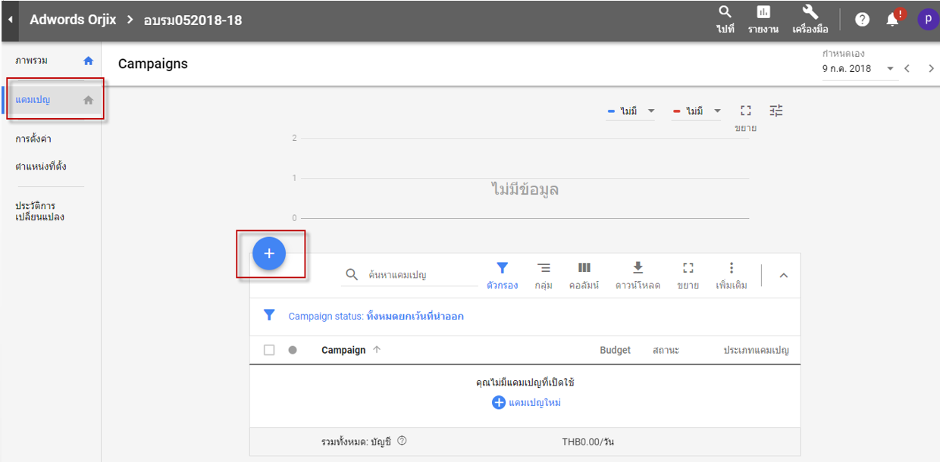
- เลือกประเภทแคมเปญ : การค้นหา
- สร้างแคมเปญโดยไม่มีเป้าหมาย
- คลิก ดำเนินการต่อ
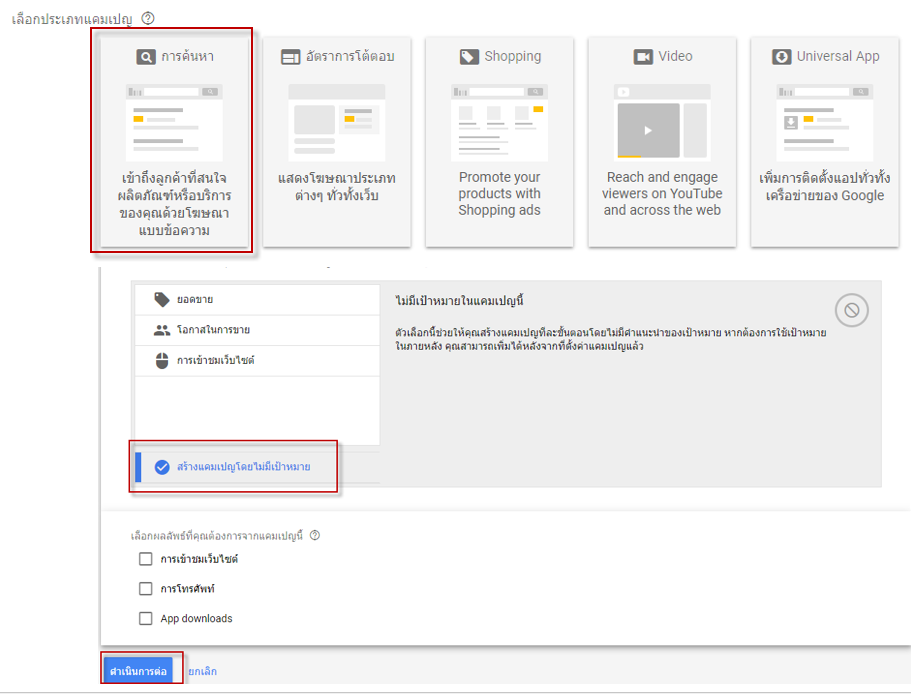
- ชื่อแคมเปญ : ใส่ชื่อแคมเปญ
- เครือข่าย : หากเป็นกรณี ค้นหา แนะนำให้เอา เครือข่ายดิสเพลย์ออก เพื่อให้แสดงผลเฉพาะหน้าค้นหาของ Google
(ดิสเพลย์ คือโฆษณาแบบ แบนเนอร์ หากอยากลงโฆษณาแบนเนอร์ด้วยแนะนำว่าให้สร้างแคมเปญดิสเพลย์แยกไปจะมีประสิทธิภาพมากกว่า)
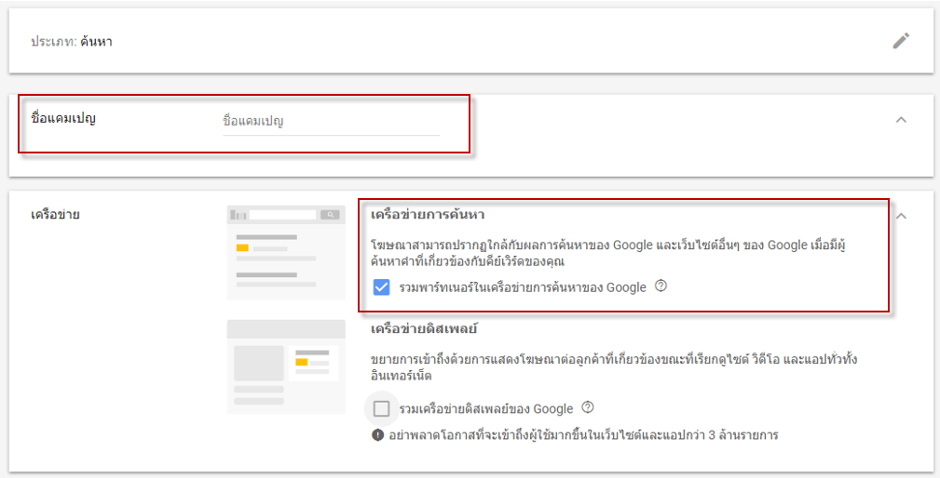
- สถานที่ตั้ง : เลือกสถานที่ตั้งเป้าหมายในการลงโฆษณา
- หากต้องการระบุจังหวัด ให้เลือก ป้อนสถานที่ตั้งอื่น พร้อมระบุจังหวัดที่ต้องการ
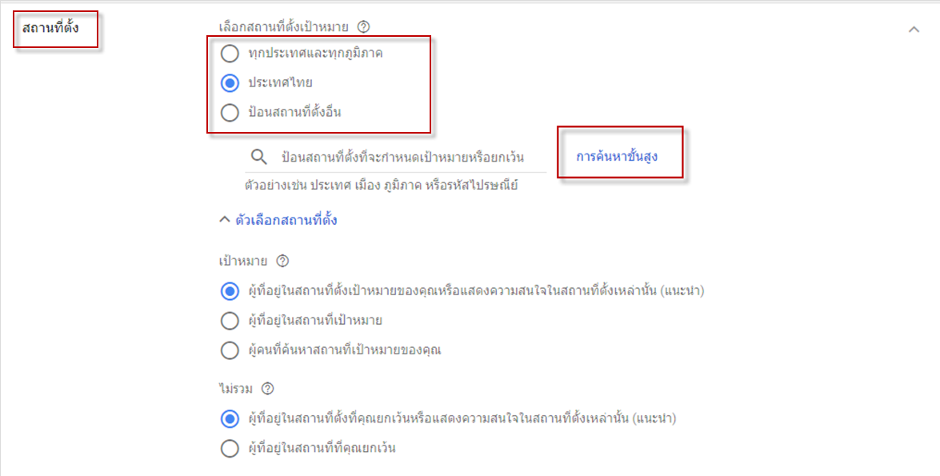
การค้นหาขั้นสูง (สำหรับการใส่ตำแหน่งหลายตำแหน่ง หรือ กำหนดพื้นที่ตามรัศมี)
เพิ่มตำแหน่งหลายตำแหน่ง
- ใส่ชื่อพื้นที่ที่ต้องการโฆษณา
- คลิกปุ่ม ค้นหา
- คลิกปุ่ม เป้าหมาย
- คลิกปุ่ม บันทึก
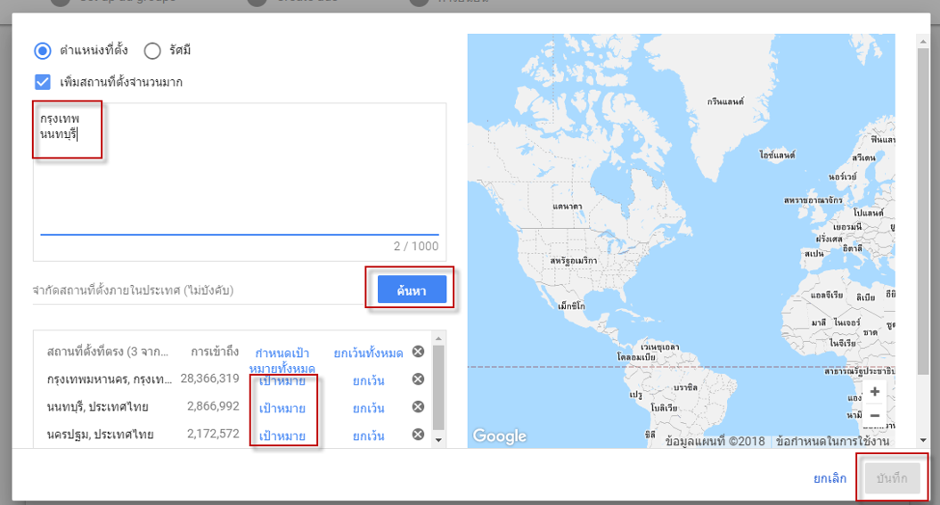
เพิ่มตำแหน่งตามรัศมี
- ใส่ชื่อ สถานที่ ถนน หรือ พิกัด
- กำหนดลงรัศมี
- คลิกบันทึก
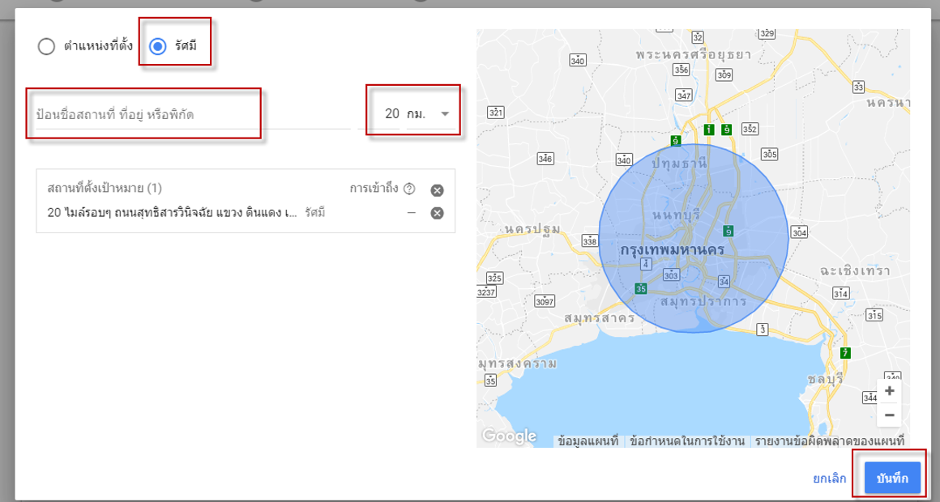
- ภาษา : เลือกภาษาที่ลูกค้าพูด แนะนำให้เลือก ไทย และ อังกฤษ
- งบประมาณ : ใส่งบประมาณโฆษณาที่ต้องการต่อวัน (แนะนำค่าโฆษณา 300 บาท/วัน สามารถปรับเพิ่มลดได้ภายหลังค่ะ)
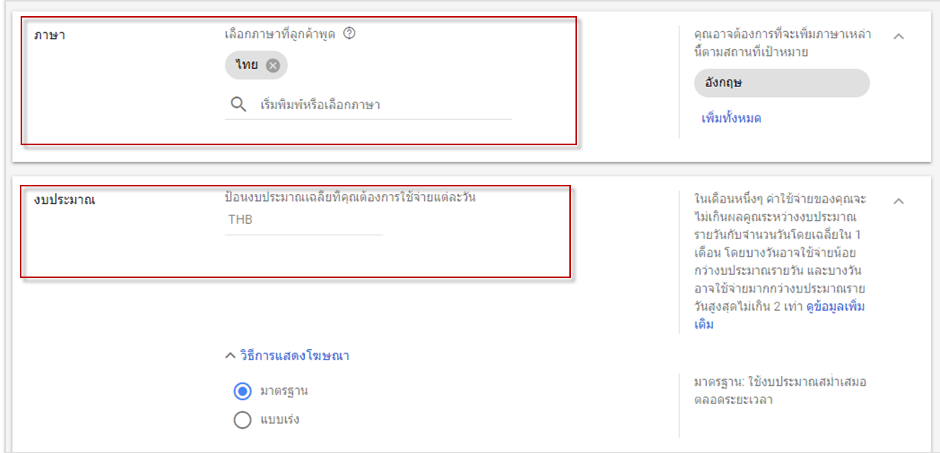
การเสนอราคา :
- คลิกเลือกกลยุทธ์การเสนอราคาโดยตรง
- เลือก การเสนอราคา CPC ด้วยตัวเอง (ตั้งค่าคลิกเอง)
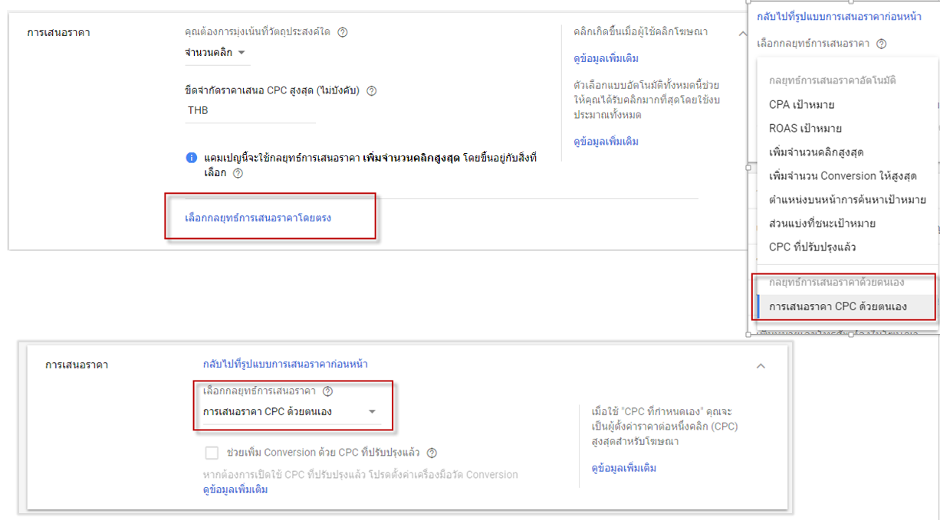
คลิกปุ่ม บันทึกและดำเนินการต่อ
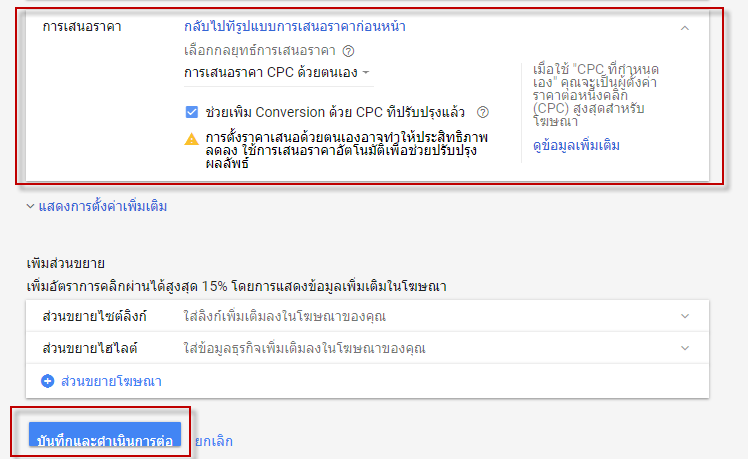
ระดับกลุ่มโฆษณา
- ใส่ชื่อกลุ่มโฆษณา
- ราคาเสนอเริ่มต้น (สามารถปรับเพิ่มลดได้ภายหลังค่ะ)
- ใส่คียเวิร์ดที่ต้องการให้ลูกค้า ค้นหาแล้วเจอเว็บเรา บรรทัดละ 1 คำ (แนะนำใส่เป็นแบบ +keyword จะมีประสิทธิภาพดีที่สุด)
เช่น
- +รองเท้าวิ่ง
- +รองเท้า +กีฬา
- คลิกปุ่ม บันทึกและดำเนินการต่อ
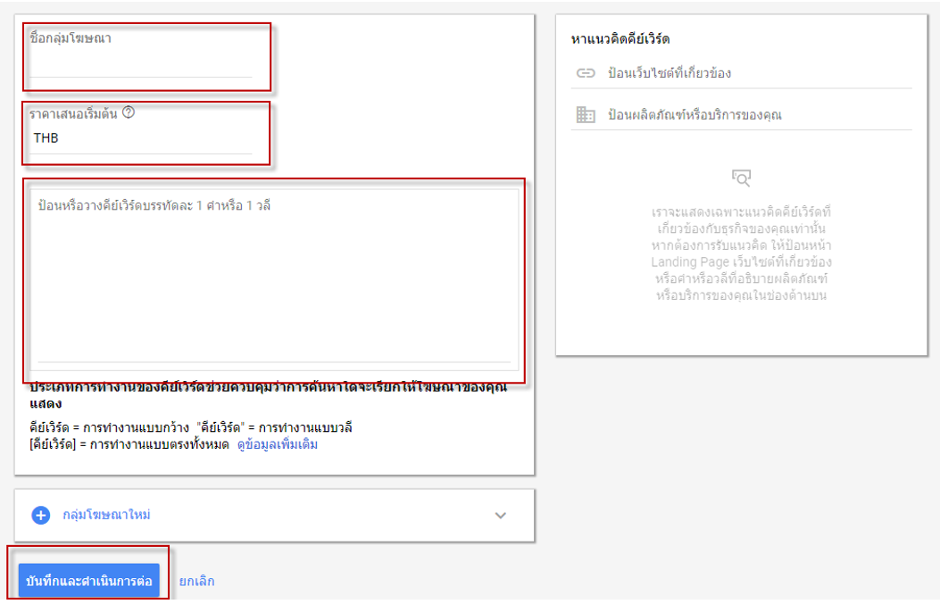
ระดับโฆษณา
- URL สุดท้าย : ใส่ URL หน้าเว็บที่ต้องการโฆษณา
- บรรทัดแรก 1 : ใส่คำโฆษณา 30 ตัวอักษร
- บรรทัดแรก 2 : ใส่คำโฆษณา 30 ตัวอักษร
- บรรทัดแรก 3 : ใส่คำโฆษณา 30 ตัวอักษร
- ช่องเส้นทาง 1 และ 2 แนะนำ ให้ใส่เป็น คียเวิร์ด
- คำอธิบาย1 : ใส่คำโฆษณาได้ 80 ตัวอักษร
- คำอธิบาย2 : ใส่คำโฆษณาได้ 80 ตัวอักษร
- คลิกปุ่ม บันทึกและดำเนินการต่อ
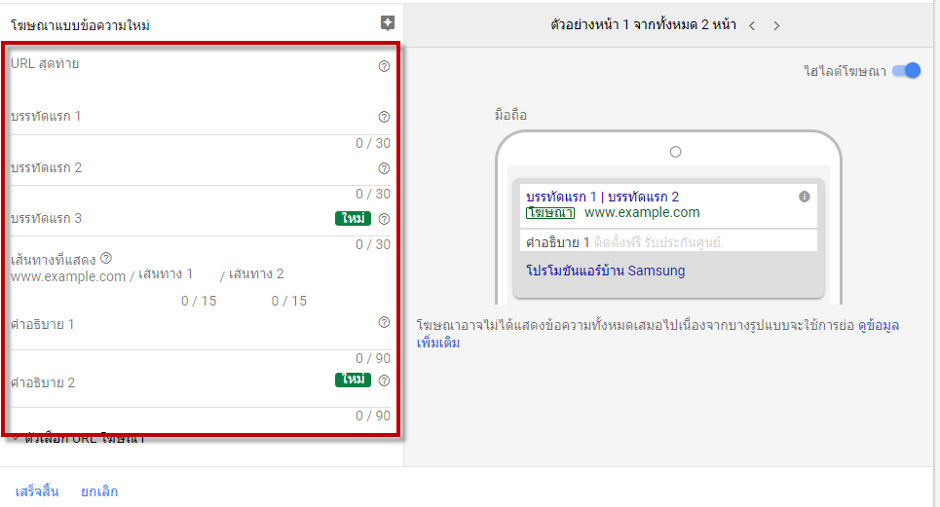
จบขั้นตอนการสร้างแคมเปญ+กลุ่มโฆษณา+โฆษณา
แต่โฆษณายังไม่มีประสิทธิภาพมากพอ ขั้นตอนถัดไปต้องไปทำส่วนขยาย(ไซต์ลิงก์,ไฮไลต์,ข้อมูลเพิ่มเติม,การโทร) / คำหลักเชิงลบ / ตั้งค่าเวลาโฆษณา